Como Criar uma História no Facebook

As histórias do Facebook podem ser muito divertidas de fazer. Aqui está como você pode criar uma história em seu dispositivo Android e computador.

Compartilhar fotos do seu Android ou iPhone é uma atividade comum. Quer você queira compartilhar um meme engraçado ou um lindo pôr do sol, enviar fotos é uma ótima maneira de ficar conectado com seus entes queridos. E que melhor maneira de enviar fotos do seu telefone do que por e-mail ou mensagem de texto?
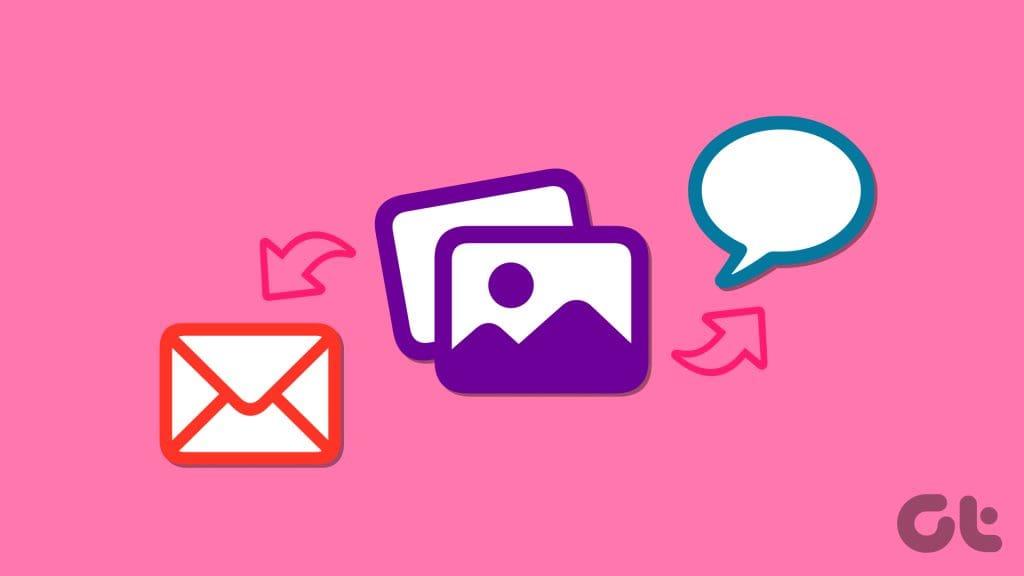
Embora existam vários meios para compartilhar fotos do seu Android ou iPhone, usar e-mail ou mensagens de texto é a melhor opção devido ao seu amplo suporte e acessibilidade. Neste guia, orientaremos você nas etapas para enviar fotos por e-mail ou mensagem de texto. Então, vamos dar uma olhada.
O processo de envio de fotos por e-mail de um Android é essencialmente o mesmo, independentemente de você estar usando Gmail, Outlook ou outro aplicativo de e-mail. Aqui estão as etapas que você pode seguir.
Passo 1: abra o aplicativo Galeria ou Google Fotos em seu Android. Selecione as fotos que deseja enviar por e-mail e toque no ícone de compartilhamento na parte inferior.
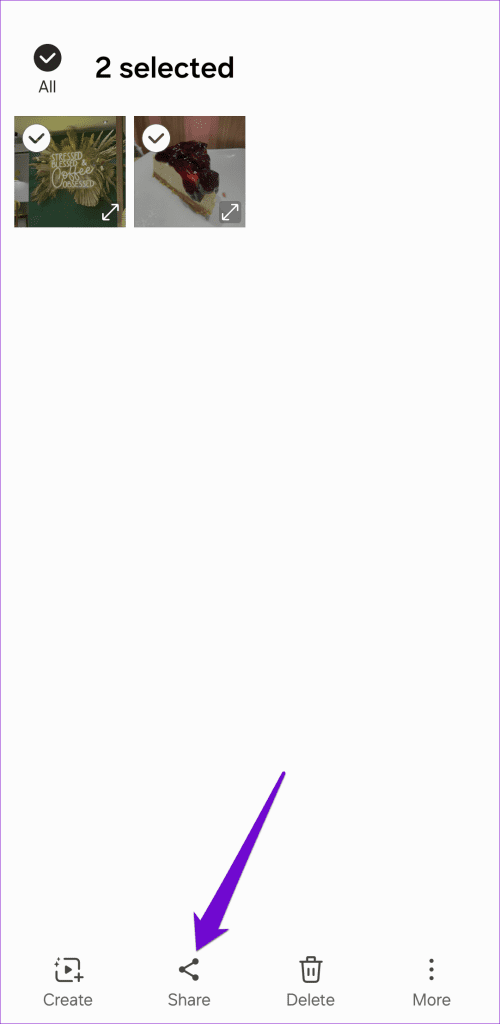
Passo 2: Selecione seu aplicativo de e-mail preferido na planilha de compartilhamento. Neste exemplo, usaremos o Gmail.
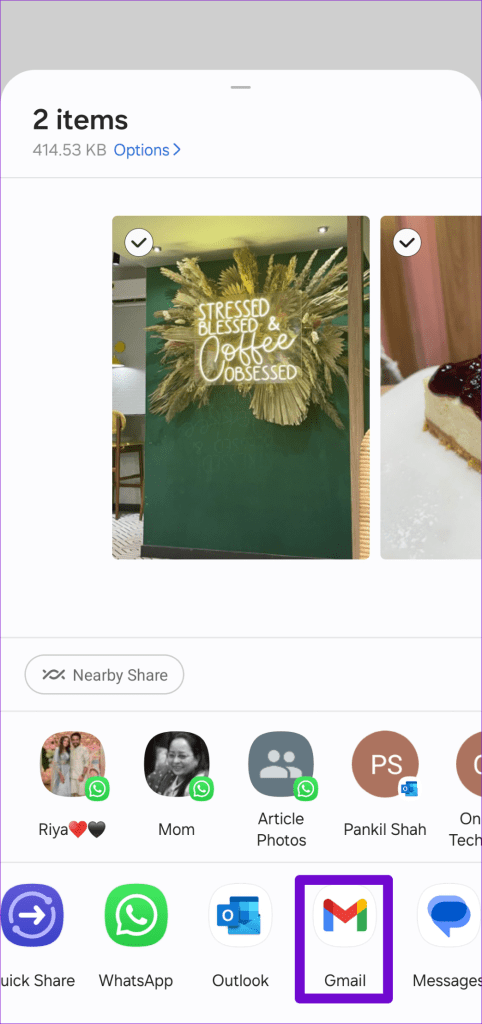
Passo 3: Digite o endereço de e-mail do destinatário no campo Para e toque no ícone enviar na parte superior.
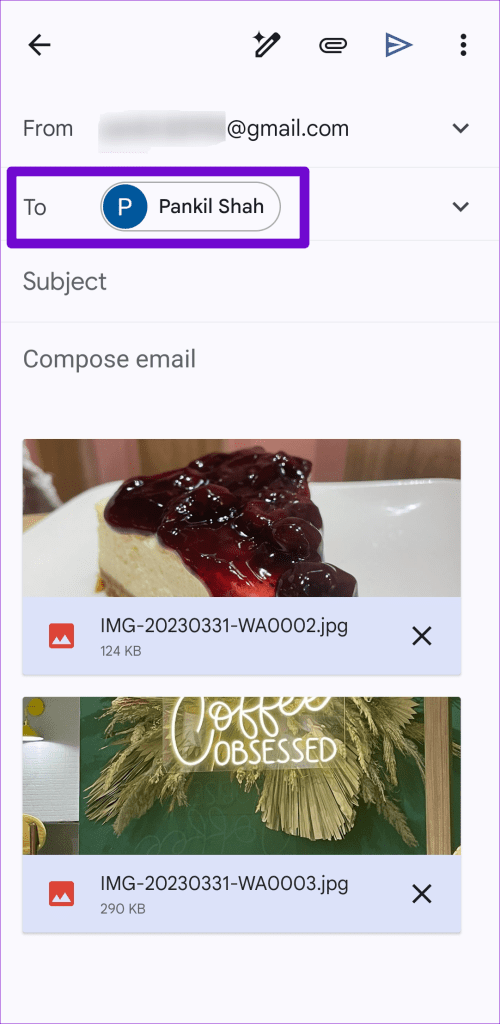
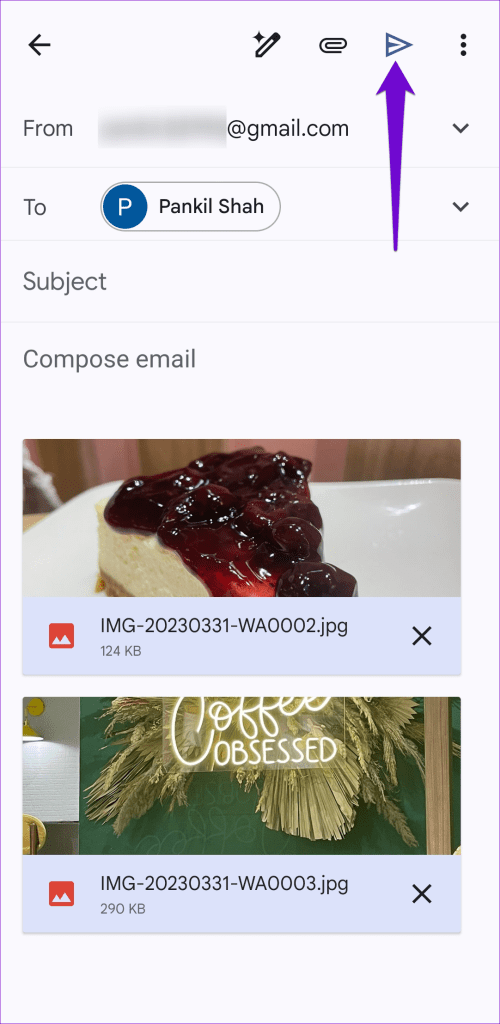
E é isso. Suas fotos selecionadas serão enviadas por e-mail do seu Android. Observe que o tamanho máximo de um anexo de email pode variar dependendo do cliente de email que você está usando. Se o tamanho total do anexo for maior que o limite permitido, pode ser necessário reduzir o tamanho das fotos ou enviá-las em vários e-mails.
Como enviar fotos do Android por meio de mensagens de texto
Embora o envio de fotos por e-mail seja rápido e fácil, você também pode compartilhá-las usando o aplicativo Mensagens no seu Android. Isso pode ser útil se você tiver apenas o número de telefone do destinatário e não o endereço de e-mail.
Passo 1: Abra o aplicativo Mensagens em seu Android.
Passo 2: Toque no ícone de mensagens no canto inferior direito, digite o nome ou número de telefone do destinatário no campo Para e selecione o primeiro resultado que aparecer.
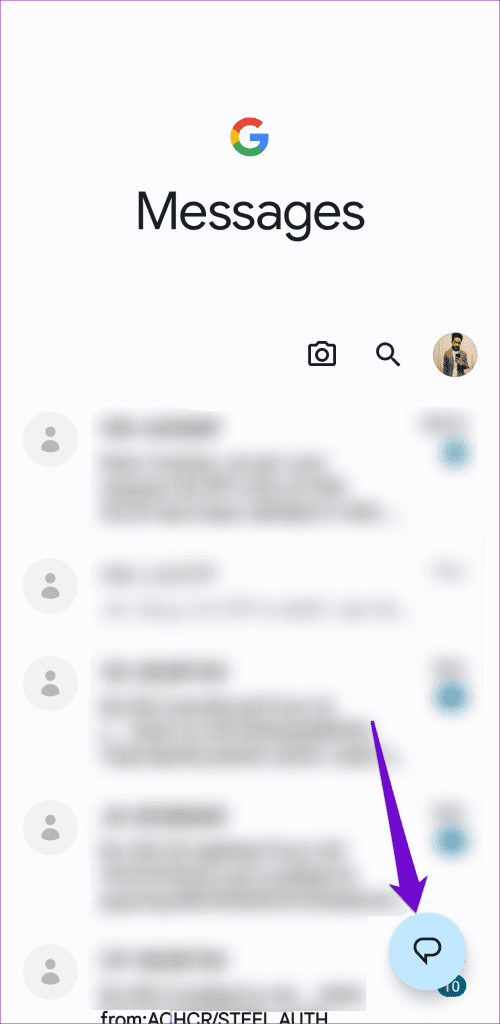
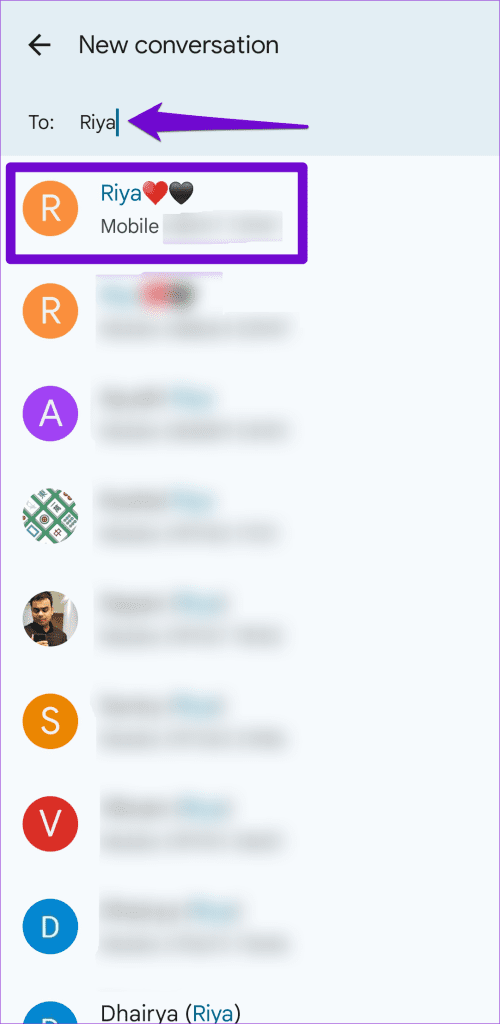
Passo 3: Toque no ícone da galeria na parte inferior. Selecione as fotos que deseja compartilhar e toque no ícone enviar.
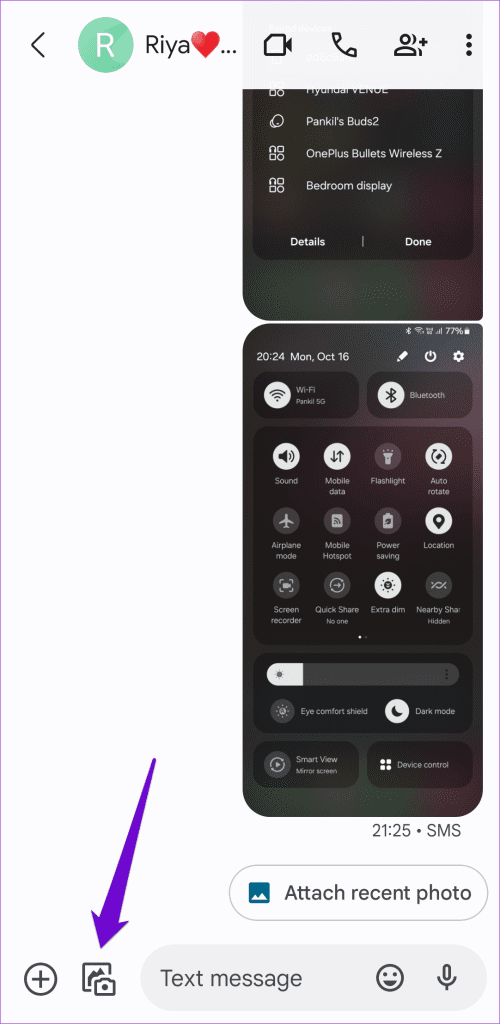
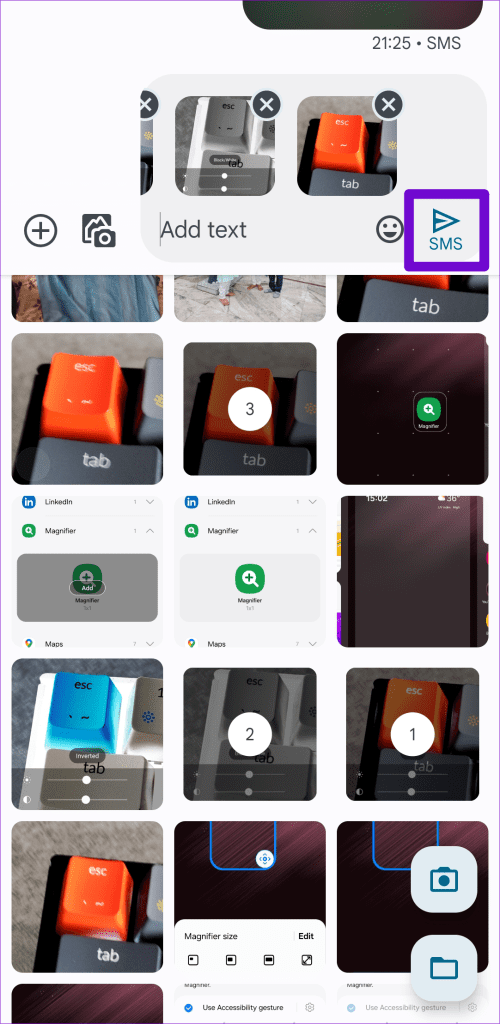
Se quiser enviar as mesmas fotos para várias pessoas, você pode enviar mensagens de texto em grupo do seu telefone de maneira semelhante.
Como enviar fotos do iPhone por e-mail
Enviar fotos por e-mail de um iPhone é uma experiência semelhante à do Android. Veja como você pode fazer isso.
Passo 1: Abra o aplicativo Fotos no seu iPhone.
Passo 2: Toque no botão Selecionar no canto superior direito e selecione as fotos que deseja enviar.
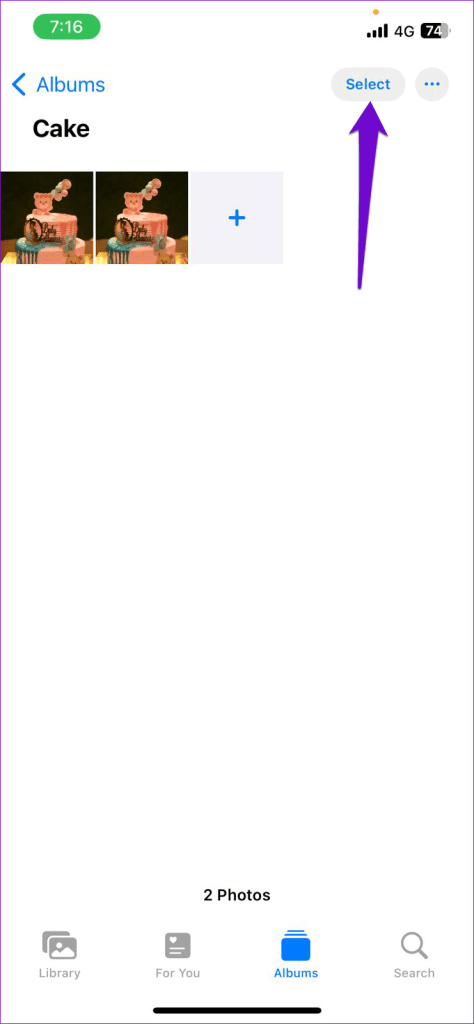
Etapa 3: toque no ícone de compartilhamento no canto inferior esquerdo e selecione Mail ou um aplicativo de e-mail de terceiros no menu resultante.
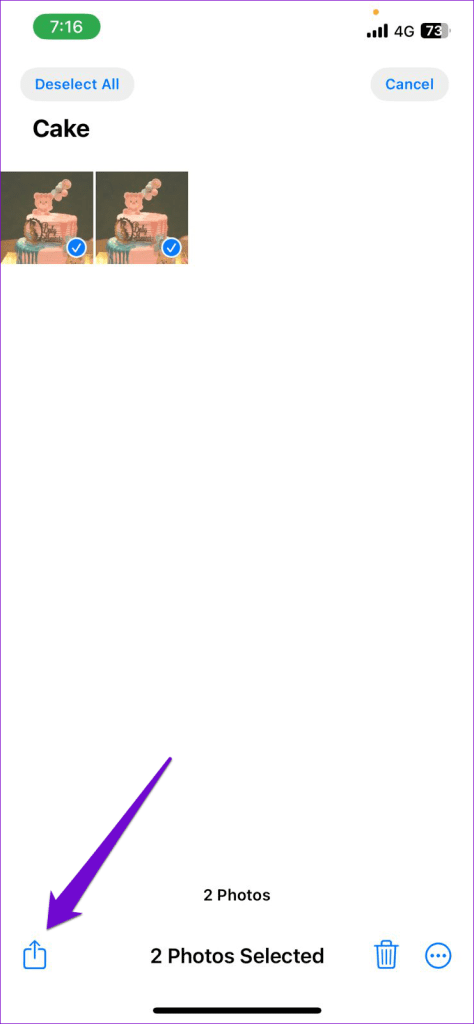
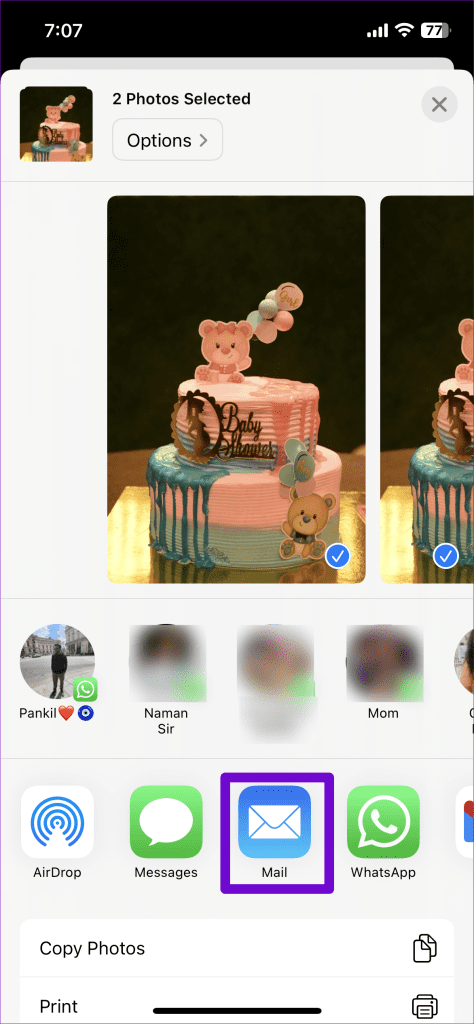
Passo 4: Assim que seu aplicativo de e-mail abrir, insira o endereço de e-mail do destinatário e toque no ícone enviar.
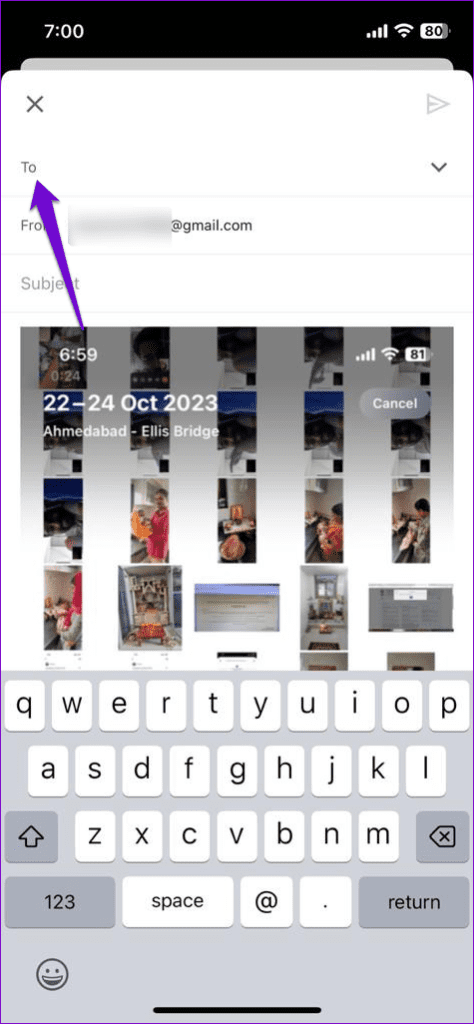
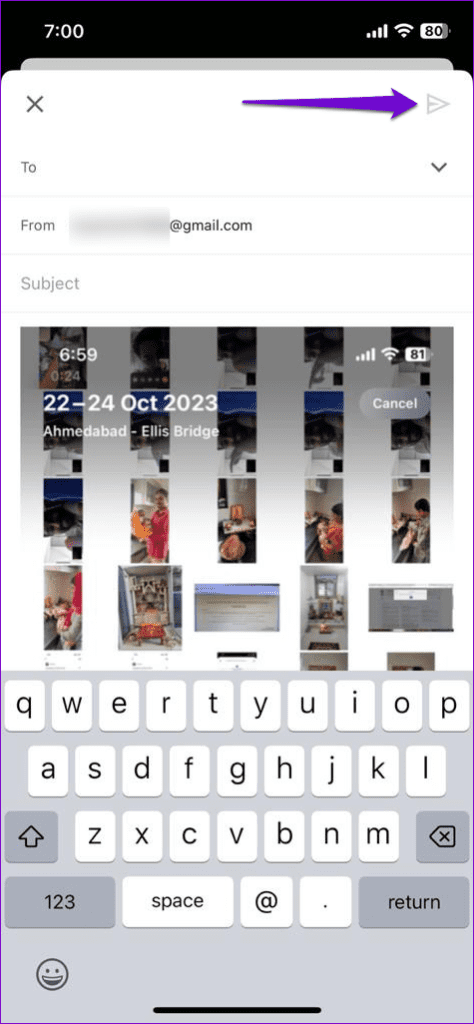
Como enviar fotos do iPhone por meio de mensagens de texto
Se você prefere enviar fotos por mensagens de texto em vez de enviá-las por e-mail, pode seguir estas etapas para enviar fotos usando o aplicativo Mensagens no seu iPhone:
Passo 1: Abra o aplicativo Mensagens no seu iPhone.
Passo 2: Toque no botão escrever no canto superior direito para iniciar uma nova mensagem ou ir para uma conversa existente. Em seguida, insira o número do celular ou nome do contato no campo Para. Você também pode inserir vários destinatários, se desejar.
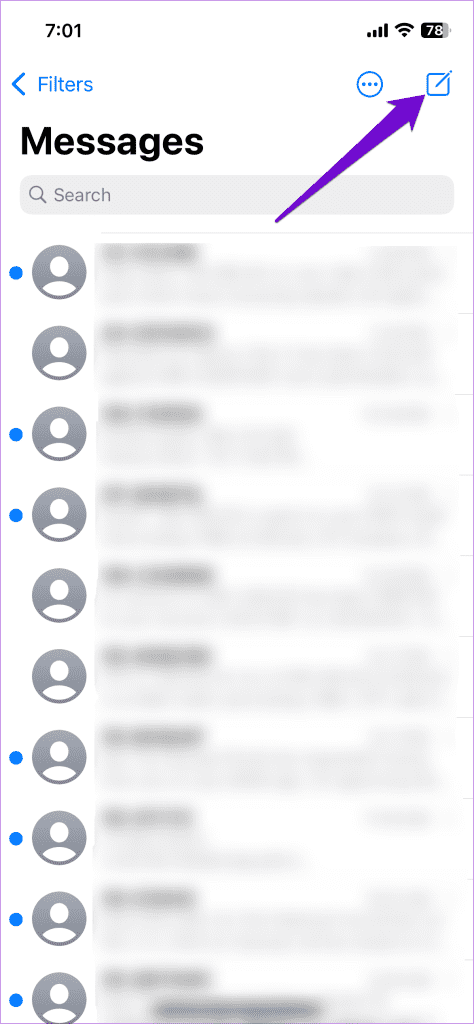
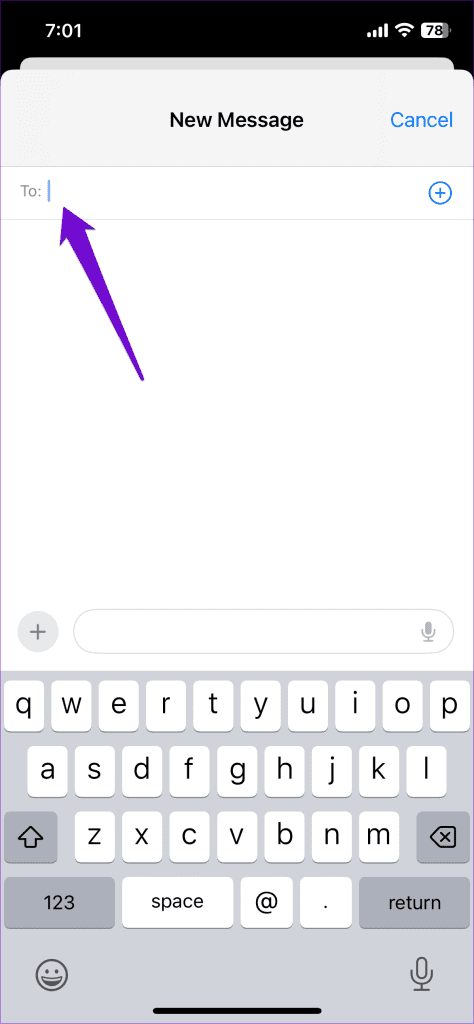
Etapa 3: toque no ícone de adição no canto inferior esquerdo e selecione Fotos. Você também pode selecionar a opção Câmera para capturar e enviar uma foto.
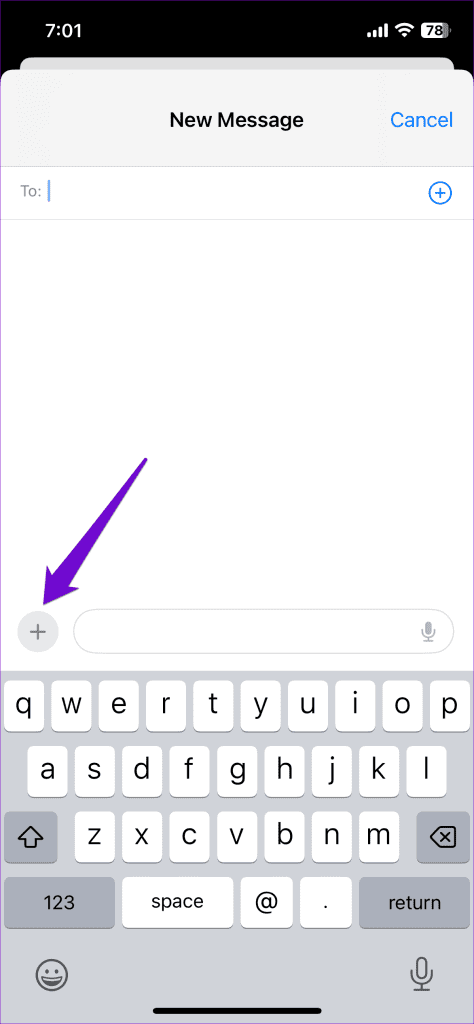
Passo 4: Percorra as fotos recentes e selecione as fotos que deseja compartilhar. Em seguida, toque no ícone enviar.
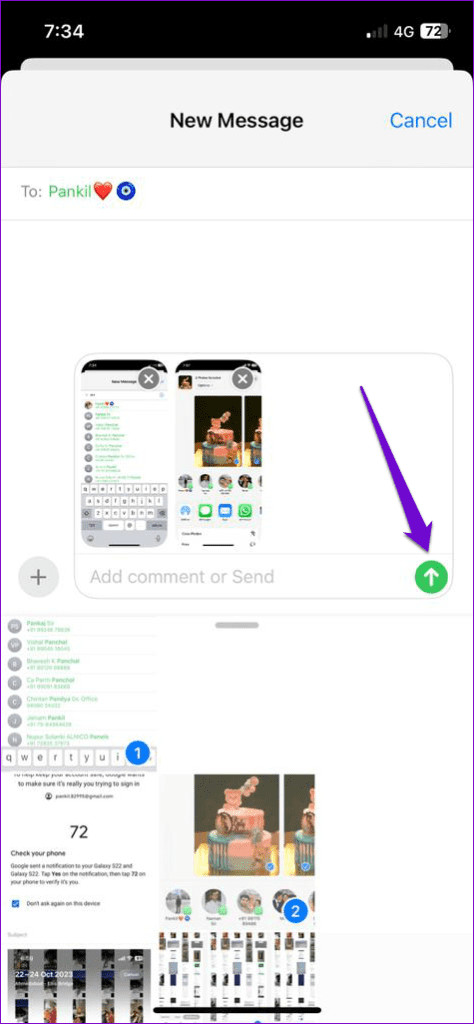
Perguntas frequentes sobre como compartilhar fotos do seu telefone
1. Como envio fotos grandes por mensagens de texto no Android?
Você pode ativar e usar Rich Communication Services (RCS) para enviar facilmente fotos de alta resolução por meio de mensagens de texto.
2. Por que não consigo enviar fotos por mensagem de texto?
Talvez você não consiga enviar mensagens multimídia do seu Android ou iPhone devido a problemas de rede, restrições da operadora ou configurações incorretas.
Imagens que valem mais que mil mensagens
Depois de estar familiarizado com as etapas mencionadas acima, enviar fotos por e-mail ou mensagem de texto é um processo relativamente simples. Você também pode usar serviços de armazenamento em nuvem ou aplicativos de mensagens instantâneas como o WhatsApp para enviar muitas fotos do seu Android ou iPhone.
As histórias do Facebook podem ser muito divertidas de fazer. Aqui está como você pode criar uma história em seu dispositivo Android e computador.
Aprenda como desativar vídeos que começam a tocar automaticamente no Google Chrome e Mozilla Firefox com este tutorial.
Resolva o problema onde o Samsung Galaxy Tab A está preso em uma tela preta e não liga.
Leia agora para aprender como excluir músicas e vídeos de dispositivos Amazon Fire e Fire HD para liberar espaço, desordem ou aumentar o desempenho.
Deseja adicionar ou remover contas de email no seu tablet Fire? Nosso guia abrangente irá guiá-lo pelo processo passo a passo, tornando rápido e fácil gerenciar suas contas de email em seu dispositivo favorito. Não perca este tutorial obrigatório!
Um tutorial mostrando duas soluções sobre como impedir permanentemente aplicativos de iniciar na inicialização do seu dispositivo Android.
Este tutorial mostra como reencaminhar uma mensagem de texto de um dispositivo Android usando o aplicativo Google Messaging.
Como habilitar ou desabilitar os recursos de verificação ortográfica no sistema operacional Android.
Está se perguntando se pode usar aquele carregador de outro dispositivo com seu telefone ou tablet? Esta postagem informativa traz algumas respostas para você.
Quando a Samsung apresentou sua nova linha de tablets topo de linha, havia muito o que comemorar. Os Galaxy Tab S9 e S9+ trazem atualizações esperadas, e a Samsung também introduziu o Galaxy Tab S9 Ultra. Todos esses dispositivos oferecem algo diferente, incluindo tamanhos de bateria variados. Certifique-se de ter os melhores carregadores para o Galaxy Tab S9.







